צור או עדכן רשומות באופן אוטומטי
טיפ
אם תרצה לנסות את Dynamics 365 Customer Service בחינם, תוכל להירשם לגירסת ניסיון של 30 יום.
תוכל ליצור או לעדכן באופן אוטומטי רשומות מערכת או רשומות מותאמות אישית מתוך פעילויות נכנסות, כגון הודעות דואר אלקטרוני, פעילויות חברתיות ופעילויות מותאמות אישית. במקטע זה תקבל מידע על יצירת כללים ליצירה אוטומטית של רשומות עבור אירועים מדואר נכנס.
הערה
כללי יצירה ועדכון אוטומטיים ומודרניים של רשומות אינם נתמכים בסביבות מקומיות.
הגדרת כללים ליצירה או לעדכון אוטומטיים של רשומות
לכל ארגון יש יישומים מרובים ללכידת האינטראקציות עם הלקוחות. היכולת לתעל נתונים חיצוניים לרשומות Microsoft Dataverse יכולה לשפר באופן משמעותי את היעילות של צוותי המכירות, השיווק והשירות, ולשפר את איכות הנתונים. כעת באפשרותך לנתב נתונים אלה מיישומים וממקורות חיצוניים שונים לתוך Dataverse בעזרת כללים ליצירה ועדכון של רשומות.
כלל ליצירה ועדכון של רשומות מורכב מפרטי כלל. פריטי הכלל מגדירים את התנאים ליצירה או עדכון של רשומות, וכן מגדירים את הפעולות או הצעדים שיש לבצע ברשומות.
כאשר רשומת אירוע נוצרת באמצעות כלל יצירת רשומה אוטומטית, ובעל הכלל הוא צוות, הבעלים של רשומת האירוע יהיה המשתמש שהוא מנהל המערכת של הצוות.
פעילויות וישויות הנתמכות על-ידי כללים ליצירה או לעדכון אוטומטיים של רשומות
כברירת מחדל, Dynamics 365 Customer Service תומך ביצירת רשומות מהפעילויות הבאות:
- דואר אלקטרוני
- פעילות חברתית
- משימה
- שיחת טלפון
- פגישה
- פעילות שירות
- פעילות מותאמת אישית
ניתן להמיר פעילויות אלה לכל רשומות הישויות המוגדרות כברירת מחדל (מערכת) או רשומות הישויות המותאמות אישית. לדוגמה, באפשרותך ליצור הפניה, הזדמנות (רשומות מערכת) או מקרה (רשומה מותאמת אישית) מהודעת דואר אלקטרוני נכנסת.
דרישות מוקדמות
ודא כי הדרישות המקדימות הבאות מתקיימות:
- הרשאות, תפקידים ורישיון Power Automate ליצירת כללים של יצירת רשומות אוטומטיות.
- מידע על התורים שעבורם ברצונך ליצור את הכללים.
קביעת תצורה של כללים ליצירה או לעדכון אוטומטיים של רשומות
ניתן להגדיר כלל שיפעל עבור הודעות דואר אלקטרוני נכנסות כשהוא פעיל. על ידי שימוש בתכונה ליצירת כללים, תוכל להגדיר את התנאים להפעלת כלל.
ניתן להגדיר את הכללים באפליקציה מרכז הניהול של Customer Service.
במפת האתר, בחר הגדרות אירוע ב- שירות לקוחות. הדף הגדרות אירוע מופיע.
במקטע כללי יצירה ועדכון אוטומטיים של רשומות, בחר נהל. הדף כל כללי היצירה והעדכון של רשומות מופיע.
בחר חדש. הדף כללים ליצירה ועדכון של רשומה חדשה מוצג.
בכרטיסיה בסיסי, בפרטי השלב הראשון, הזן את הפרטים הבאים:
- שם כלל: הזן שם עבור הכלל.
- תור לניטור: בחר תור שבו יופעל הכלל. לפעילות דואר אלקטרוני, עליך לבחור תור על מנת שתוכל להפעיל את הכלל.
- סוג פעילות לניטור: בחר דואר אלקטרוני ברשימה.
בחר שמור. האזור שלב שני: תנאים להערכה ופעולות לנקיטה זמין.
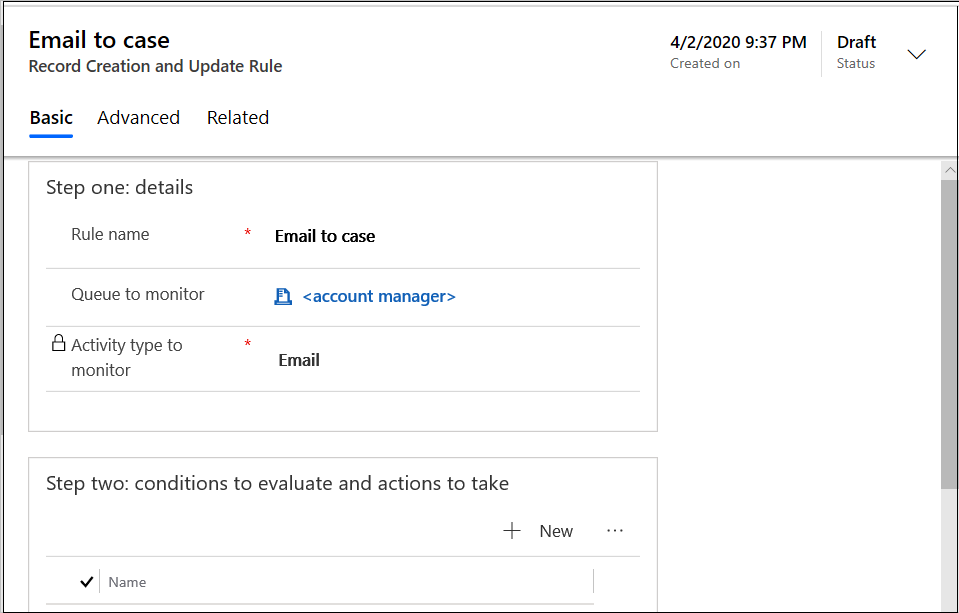
באזור שלב שני: תנאים להערכה ופעולות לנקיטה, בחר חדש. הדף בונה תנאים מופיע.
הערה
עליך להוסיף תנאי אחד לפחות כדי שהכלל יפעל בהצלחה.
בצע את השלבים הבאים:
א. בתוך מצב>שם מצב, הזן שם אינטואיטיבי.
ב. ב- מצב שחייב לעבור כדי להמשיך (עבור אם ריק), בחר הוסף.
ג. השתמש באפשרויות הבאות להגדרת הקריטריונים עבור הכלל להערכה:
ט. הוסף שורה
ii. הוסף קבוצה
iii. הוסף ישות קשורה
בתוך פעולות לביצוע>רשומה ליצירה, ודא שהערך הוא אירוע. אירוע ייווצר אם יתקיימו התנאים שצוינו לפעילות הדואר.
בקביעת תצורה ב- Microsoft Power Automate, בחר שמור ופתח ב- Power Automate. היישום Power Automate נפתח בכרטיסיה חדשה שבה תוכל להגדיר קריטריונים שיש להעריך אותם עבור פעילות הדואר. למידע נוסף על השימוש ב- Power Automate, עיין בנושא תיעוד עבור Power Automate.
בחר באפשרות שמור וסגור. בונה התנאים סגור.
בשלב שלישי: פעולות נוספות שיש לבצע לאחר התאמה לתנאי, בחר אפשרות המבוססת על הדרישה שלך להשב אוטומטית לדואר אלקטרוני.
אם תבחר כן, בחר תבנית דואר בתיבת הרשימה בחר תבנית דואר.

הערה
הכלל יהיה במצב טיוטה עד שתפעיל אותו.
כיצד הכללים ליצירה ועדכון של רשומות עובדים עם תורים
בכלל ליצירה ועדכון של רשומות, כאשר תציין תור עבור סוג מקור, כל פעילות נכנסת ממקור זה תתווסף כפריט תור עבור תור זה שצוין. כלומר, אם כלל עבור פעילות מסוימת מקור ושילוב תור פעילה, כלל תהליכי הפעילות נכנסות בתור זה כדי ליצור או לעדכן רשומות. כאשר דואר מועבד באמצעות כלל יצירה אוטומטית של רשומה, נוצר תור. אם הדואר מכיל את כתובת הדואר האלקטרוני של התור בעותק המוסתר (Bcc) או בעותק (Cc), פריט תור נוצר מסנכרון בצד השרת. כברירת מחדל, שני פריטי תור נוצרים אם פריט הדואר מכיל את כתובת הדואר האלקטרוני של התור הן בשדה 'אל' והן בשדה 'עותק מוסתר' או 'עותק'. כדי לשלוט ביצירת פריטי תור, אפשר להגדיר את המתג הדו-מצבי CreateQueueItemForSynchronizingMailbox בהגדרות התצורה של הארגון שלך. מידע נוסף: יצירת פריטי תור מהודעות דואר אלקטרוני מסונכרנות
עבור מקור מסוג דואר אלקטרוני, עליך לציין תור. עבור כל סוגי המקור האחרים הכללת פעילויות מותאמות אישית היא אופציונלית.
הערה
כאשר כלל יצירה אוטומטית של רשומה מוחל על פריט תור של דואר אלקטרוני, הפעלתו מושבתת.
קביעת תצורה של הגדרות מתקדמות עבור כללים
בכרטיסיה מתקדם של הדף כללים ליצירה ועדכון של רשומות עבור כלל, ניתן להגדיר פעולות שניתן לבצע באופן אוטומטי לפני הערכת התנאים עבור הכלל.
בדף כללים ליצירה ועדכון אוטומטיים של רשומות בחר את הכלל ברשימה שברצונך לעדכן. הדף <שם_כלל> מופיע.
בחר את הכרטיסיה מתקדם ובצע את הפעולות הבאות בלפני הערכה של תנאים:
אפשר הודעות דוא"ל משולחים לא ידועים: הגדר לכן אם ברצונך שיווצרו רשומות כאשר הודעות דוא"ל מגיעות משולחים שכתובות הדוא"ל שלהם אינן קיימות בשום איש קשר או רשומת תיק לקוח.
אפשרות זו, בשילוב עם האפשרות יצירה אוטומטית של רשומות באפשרות Dynamics 365 for Customer Engagement, באפשרויות האישיות של בעל הכלל, קובעת אם נוצרת רשומה של אירוע ושל איש קשר. לקבלת מידע נוסף, ראה הגדרת אפשרויות אישיות.
נהל שולחים לא ידועים: בחר אחת מהאפשרויות הבאות:
- יצירת איש קשר חדש באופן אוטומטי: ציין אם ברצונך ליצור איש קשר באופן אוטומטי.
-
מיפוי ב- Power Automate באופן ידני ציין אם ברצונך להעריך ולהגדיר את הרזולוציה עבור איש הקשר ב- Power Automate.
חשוב
אם תבחר למפות את איש הקשר באופן ידני, ודא שאתה יוצר מיפוי ב- Power Automate לשדה הלקוח. מידע נוסף: מיפוי איש קשר באופן ידני ב- Power Automate
דרוש זכאות תקפה באירוע המקושר: אם תבחר באפשרות כן, אירוע נוצר רק אם קיימת זכאות פעילה עבור הלקוח.
אם השולח של הודעת הדואר האלקטרוני הוא איש קשר עם תיק לקוח אב, נוצרת רשומה אם לתיק לקוח האב של איש הקשר יש זכאות חוקית, ואיש הקשר מופיע במקטע אנשי קשר של הזכאות או אם המקטע אנשי קשר ריק (כלומר הזכאות חלה על כל אנשי הקשר של הלקוח).
המתן לפרק זמן מסוים לאחר פתרון המקרה המחובר: בחר כן, ולאחר מכן בחר ערך זמן בתיבה בחר את משך הזמן שמופיעה. לא ייווצר אירוע חדש עד לתום פרק הזמן שצוין לאחר פתרון מקרה קשור. לדוגמה, אם הגדרת את הערך ל-yes וציינת שעה אחת, וקיים אירוע לבעיית מדפסת, כאשר מגיע דואר עבור אותה בעיה במדפסת, לא ייווצר אירוע נוסף עד שעה לאחר שהאירוע של בעיית המדפסת הקיימת נפתרת.
האירוע שנפתר לא ייפתח מחדש באופן אוטומטי כאשר הודעת דואר אלקטרוני נכנסת משויך אליו. עם זאת, אתה יכול להגדיר זרימות באמצעות Power Automate, כדי לפתוח מחדש אירוע שנפתר כאשר הודעת דואר אלקטרוני נכנסת משויכת לאירוע שנפתר.
אם מוגדר לא, אף אירוע לא ייווצר, גם אם קיים אירוע קשור.
הערה
אם ברצונך שייווצר אירוע ללא זמן שחלף, הגדר את האפשרות המתן למשך זמן מסוים לאחר שהאירוע הקשור נפתר לכן, ואל תבחר משך זמן בתיבה בחר את משך הזמן.
בהגדרות מתקדמות, כברירת מחדל, המשתמש שיוצר את הכלל מופיע בתיבה בעלים שהכלל משתמש בהרשאות שלו כדי לפעול. ניתן להוסיף משתמשים נוספים או לשנות את ערך ברירת המחדל.
בחר שמור או שמור וסגור.
שינוי הסדר שבו מוצגים פריטי כלל שיש להעריך
הכללים מופעלים בסדר שהם מופיעים ברשימת פריטי הכללים. אם הפעילות הנכנסת תואמת לתנאי שצוין בפריט הכלל הראשון, האירוע ייווצר ולא תתקיים הערכה של שאר פריטי הכלל. ניתן לסדר מחדש את פריטי הכלל כאשר קיים יותר מפריט כלל אחד עבור כלל.
מיפוי ידני של איש קשר ב- Power Automate
בצע את השלבים הבאים למיפוי ידני של איש קשר ב- Power Automate:
- באפליקציה ב- Customer Service, עבור אל תכונת יצירת הרשומות ועדכון תכונת כלל אוטומטית, ולאחר מכן בחר את הכלל שברצונך לערוך.
- באזור של השלב השני: תנאים להערכה ופעולות לנקיטה, בחר בפריט הכלל שעבורו ברצונך למפות את איש הקשר באופן ידני ב- Power Automate.
- בעמוד שמופיע, בכרטיסיה בונה התנאים, בחר באפשרות שמור ופתח את Power Automate. זרימת העבודה ב- Power Automate נפתחת בכרטיסיה חדשה.
אפשר את הגדרות ברירת המחדל של החיבור ובחר המשך.
בעמוד שמוצג, בשלב האם שולח הדואר האלקטרוני הוא איש קשר או תיק לקוח, עבור האפשרות אם לא, בחר בשלושת הנקודות עבור סיםם כאשר לא נמצא לקוח חוקי, ובחר מחק.
בתיבת הדו-שיח לאישור, בחר אישור.
בשלב צור רשומה (אל תשנה את שם הצעד הזה) של זרימת העבודה, ציין את הערך הנדרש בתיבה לקוח (אנשי קשר).
ודא שאתה מסיר את מיפויי ברירת המחדל מ- איש קשר (אנשי קשר) ו- לקוח (תיקי לקוחות).

חשוב
אם אתה רוצה למפות תיק לקוח, וודא שאתה מסיר את מיפויי ברירת המחדל מהתיבות איש קשר (אנשי קשר) ו- לקוח (אנשי קשר) וציין רק תיק לקוח בתיבה לקוח (תיקי לקוחות) כדי שזרימת העבודה תפעל ללא שגיאות.
שמירה וסגירה.
עיבוד דואר משולחים ידועים בלבד
כדי לעבד דואר משולחים ידועים בלבד, בצע את השלבים הבאים ב- Power Automate עבור פריט הכלל המשויך:
בדף זרימת העבודה של Power Automate, אשר את הגדרות ברירת המחדל של החיבור ובחר המשך.
בדף שמוצג, בשלב האם שולח הדואר הוא איש קשר או תיק לקוח, עבור האפשרות אם לא, ודא שהאפשרות סיים כאשר לא נמצא לקוח חוקי זמינה.
שמור את השינויים.
יעובדו פרטי דואר משולחים מוכרים בלבד.
צור אנשי קשר עבור שולחים לא ידועים
השלבים במקטע זה ישימים רק כאשר אתה בוחר באפשרות לביצוע מיפוי ידני ב- Power Automate, בשדה ניהול שולחים לא ידועים לפי בכרטיסיה מתקדם של כלל היצירה והעדכון של הרשומות.
האפשרות ליצור את איש הקשר מבוססת על אישור של נמען הדואר האלקטרוני. אם לנמען של הדואר האלקטרוני אין הרשאה ליצור איש קשר ואתה מעדיף לא לתת לו הרשאה זו, תוכל להגדיר משתנה סביבה שיששתמש בהרשאות של בעל הכלל. מידע נוסף: צור אנשי קשר עבור שולחים לא ידועים באמצעות הקשר בעל הכלל
כדי ליצור איש קשר עבור שולחים לא ידועים של דואר, הגדר את האפשרויות הבאות ב- Power Automate עבור פריט הכלל המשויך:
בשלב האם שולח הדואר הוא איש קשר או תיק לקוח, עבור האפשרות אם לא, מחק את הפעולה סיים כאשר לא נמצא לקוח חוקי.
בחר הוסף פעולה, ובתיבת הדו שיח בחר פעולה, חפש את האפשרות 'הוסף שורה חדשה' ובחר בה.
בשם הטבלה, בחר אנשי קשר.
בדואר אלקטרוני, חפש את 'מאת' בתוכן דינמי, ובחר בו.
בחר הוסף פעולה שוב, ובתיבת הדו שיח בחר פעולה, חפש את האפשרות 'הגדר משתנה' ובחר בה.
בשם, בחר לקוח משולח האימייל.
בערך, חפש את 'מזהה OData' בתוכן דינמי, ובחר בו. 'מזהה OData' נגזר כאשר אתה יוצר רשומת איש קשר חדשה.
באפשרות צור רשומה (אל תשנה את השם של השלב הזה), חפש איש קשר (אנשי קשר), והשתמש בביטוי הבא:
if(equals(triggerOutputs()?['body/_emailsender_type'], 'contacts'), if(contains(variables('לקוח משולח הדואר'), triggerOutputs()?['body/_emailsender_value']) , string(''), concat('contacts(',triggerOutputs()?['body/_emailsender_value'], ')')), string(''))
שמור את השינויים.
צור אנשי קשר עבור שולחים לא ידועים באמצעות הקשר בעל הכלל
כברירת מחדל, נוצר איש קשר עבור שולח דואר אלקטרוני לא ידוע עם ההקשר של הנמען של הדואר האלקטרוני. כדי לעבור לשימוש בהרשאות של בעל הכלל ליצירת איש הקשר החדש, תוכל להגדיר את משתנה הסביבה msdyn_ArcCreateContactWithRuleOwner באופן הבא:
עבור אל פורטל Power Apps.
בחר את הסביבה הדרושה ולאחר מכן בחר פתרונות בחלונית הימנית.
בדף פתרונות, בחר את פתרון ברירת המחדל.
חפש משתני סביבה, ובחר את משתנה הסביבה msdyn_ArcCreateContactWithRuleOwner.
בדף העריכה שמופיע, הגדר את הערך נוכחי כ- 1 כדי לעקוף את ערך ברירת המחדל.
שמור ופרסם את ההתאמה האישית.
הפעלת כלל ליצירה או לעדכון אוטומטיים של רשומות
כדי שהכלל ליצירה ועדכון של רשומה כלשהי יחול על פעילות נכנסת תואמת, לאחר שתוסיף את פריטי הכלל, עליך להפעיל את הכלל.
כלל לניהול יצירה ועדכון אוטומטיים של רשומה מתוך טופס תור
תוכל ליצור או לנהל כלל ליצירה ולעדכון אוטומטיים של רשומה מטופס תור. לפרטים נוספים, ראה 'מידע נוסף: יצירה או שינוי של תור'
נהל מעקב אחר פעילויות לבדיקת מעקב אחר כללים
באפשרותך לבדוק ולעקוב אחר תקינות כללי יצירת הרשומות האוטומטיות ולפתור בעיות סביבן. ראה: נהל מעקב אחר פעילויות לבדיקת מעקב אחר כללים
פתרון בעיות באירועים
בעיה בהמרת דואר אלקטרוני לאירוע
למידע נוסף
יצירה וניהול תורים
יצירת כללים לניתוב אוטומטי של אירועים
שאלות ותשובות בנושא מנטר פעילות